エレコムわけありショップで500円ちょっとだったこのウェブカムを買いました。
- ドライバレス 30万画素 Webカメラ UCAM-DLS30H [UCAM-DLS30HSV]

「Mac OS 10.4.9よりサポートされた「USBビデオクラス」に準拠」とのこと。
私の Mac は iSight(備え付けのWebカメラ)がある MacBook MA701J/A です。
iSight だと決まった方向の映像しか撮れませんが、
外付けWebカメラならコードの届く限りあちこちの映像が撮れます。
というわけで、MacBook で Ustream 配信するときに使おうというのが購入の動機。

以降、iSight ではなくこのウェブカムを使って、
Ustream.tv で映像ストリーム配信を行うときのチップスをご紹介。
Ustream 配信は Cam Twist 経由で行うというのが前提です。
(1) このWebカメラをUSBに差します。
(2) Cam Twist を起動し、Webcam の設定で、USB 2.0 Camera を選択します。
(デフォルトは Built-in iSight)
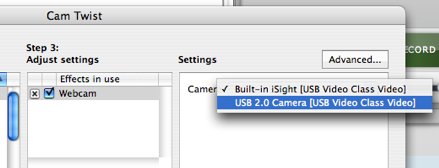
(3) Ustream.Tv Broadcast Console では今まで通り、Video Source に CamTwist を選択。
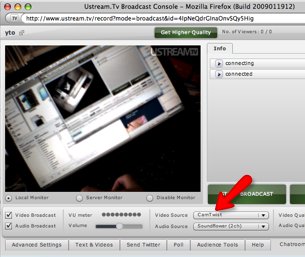
以上。
MacBook をお持ちの方で、よく Ustream する人は、
安いので一つ買っておくと良いかもしれません。

gihyo.jp での連載記事:
- イベントで引っぱりダコ!? のライブ映像無料ストリーミング
MacBook+Ustream.tv+CamTwistの楽々活用術
-- [前編]http://gihyo.jp/dev/serial/01/macbook/0009
-- [後編]http://gihyo.jp/dev/serial/01/macbook/0010
このブログでの関連記事:
- [を] ustream.tv に挑戦してみた[2007-07-22-2]
- [を] CamTwistでWebカメラにエフェクトをかける[2007-09-01-2]
- [を] Mac OS X で iTunes の音と内蔵マイク経由の声をまぜて Ustream 配信する方法[2008-10-11-4]
- [を] ケータイ用の魚眼レンズを MacBook の iSight で使う[2008-04-29-5]
- ドライバレス 30万画素 Webカメラ UCAM-DLS30H [UCAM-DLS30HSV]

「Mac OS 10.4.9よりサポートされた「USBビデオクラス」に準拠」とのこと。
私の Mac は iSight(備え付けのWebカメラ)がある MacBook MA701J/A です。
iSight だと決まった方向の映像しか撮れませんが、
外付けWebカメラならコードの届く限りあちこちの映像が撮れます。
というわけで、MacBook で Ustream 配信するときに使おうというのが購入の動機。

以降、iSight ではなくこのウェブカムを使って、
Ustream.tv で映像ストリーム配信を行うときのチップスをご紹介。
Ustream 配信は Cam Twist 経由で行うというのが前提です。
(1) このWebカメラをUSBに差します。
(2) Cam Twist を起動し、Webcam の設定で、USB 2.0 Camera を選択します。
(デフォルトは Built-in iSight)
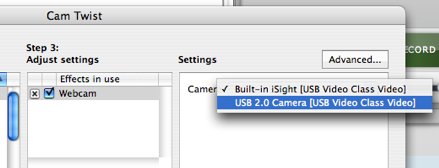
(3) Ustream.Tv Broadcast Console では今まで通り、Video Source に CamTwist を選択。
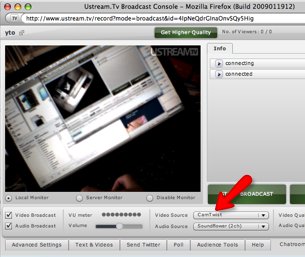
以上。
MacBook をお持ちの方で、よく Ustream する人は、
安いので一つ買っておくと良いかもしれません。

関連記事
gihyo.jp での連載記事:
- イベントで引っぱりダコ!? のライブ映像無料ストリーミング
MacBook+Ustream.tv+CamTwistの楽々活用術
-- [前編]http://gihyo.jp/dev/serial/01/macbook/0009
-- [後編]http://gihyo.jp/dev/serial/01/macbook/0010
このブログでの関連記事:
- [を] ustream.tv に挑戦してみた[2007-07-22-2]
- [を] CamTwistでWebカメラにエフェクトをかける[2007-09-01-2]
- [を] Mac OS X で iTunes の音と内蔵マイク経由の声をまぜて Ustream 配信する方法[2008-10-11-4]
- [を] ケータイ用の魚眼レンズを MacBook の iSight で使う[2008-04-29-5]
この記事に言及しているこのブログ内の記事
